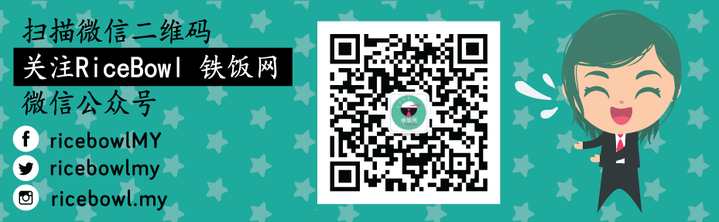以后别再告诉我你不会了!iPhone 换铃声原来就只是这几个步骤。 - 铁饭网 | RiceBowl.my
by Admin
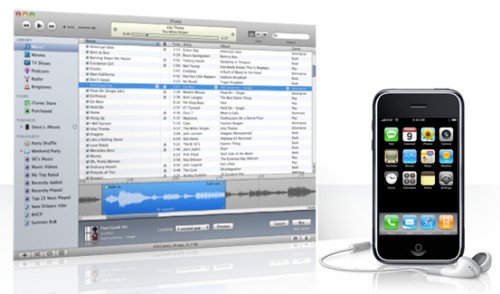
图片来源:网络
相信有很多人都和小编一样,喜欢把自己喜欢的流行歌曲设为手机铃声。
但同时也有很多 iPhone 用户都一致表示说给 iPhone 换铃声真的特别麻烦,因为 iPhone 不像其他手机一样可以直接在手机应用程序内完成铃声制作和更换,它必须跟 iTunes 连接才能完成铃声更换。
虽然看似很麻烦复杂,但小编亲自尝试过之后,才发现其实这整个过程也没有想象中那么困难啦。
第一步:
既然必须用到iTunes,那就肯定需要先到官方网站把它下载下来。下载完成之后,大家就可以按照正确的步骤安装iTunes到你电脑上。
第二步:
安装完毕后点开 iTunes,接着大家就可以选择自己想要换成铃声的歌曲啦。
第三步:
右击所选的歌曲,接着选『Get Info』。
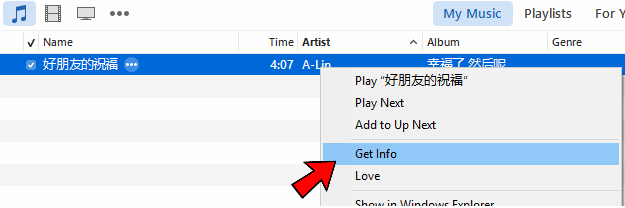
第四步:
此时会有一个视窗跳出来,选择『Option』之后该视窗就会出现如下图所的各个选项。
这时你可以输入铃声的起点和终点时间,铃声长度最长为30秒,输入完毕之后点击『OK』就可以了。
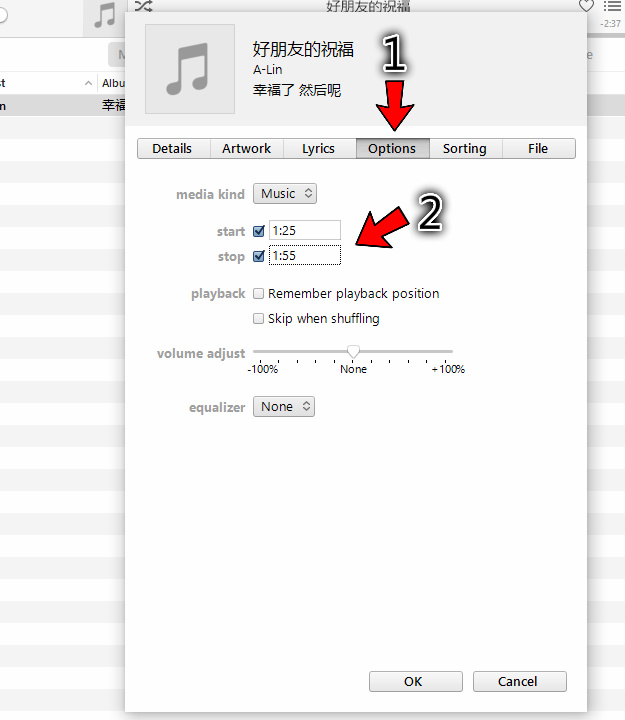
第五步:
右击歌曲选择『Create AAC Version』。
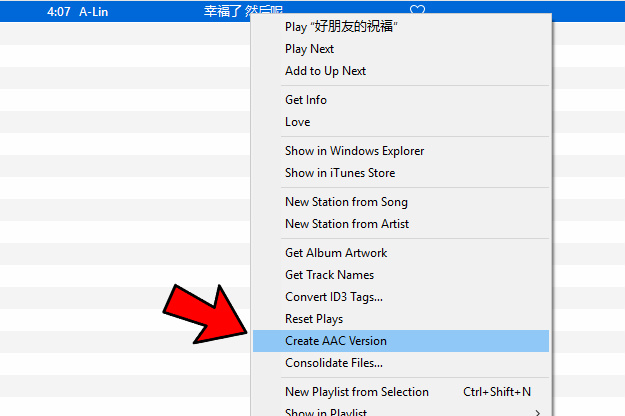
第六步:
这时你就会发现在你原先选定的歌曲下面会出现另一个同名但长度较短的音乐文件。此时右击该较短的文件选择『Show in Windows Explorer』。
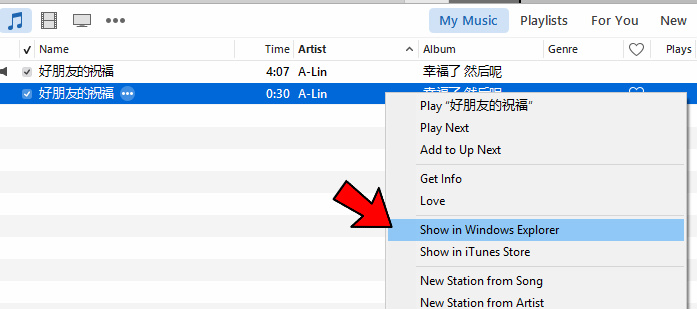
第七步:
这个时候就会出现如图所示的文件视窗还有你的铃声文件。
右击该歌曲,选择『Rename』,然后把『.m4a』换成『.m4r』。
*这里必须注意的是,如果你的铃声的名字后面没有『.m4a』这个文件格式代号,那你就必须先去 Control Panel 的『File Explorer Option』,然后选『View』,再把『Hide extensions for known file types』旁边的勾取消掉。
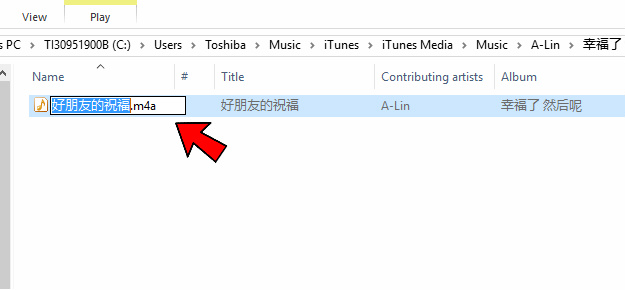
第八步:
把该音乐文件拖曳到 iTunes 里面。
然后点 iPhone 的符号 > Tones > Sync Tones > Selected tones > 点选“好朋友的祝福” 。
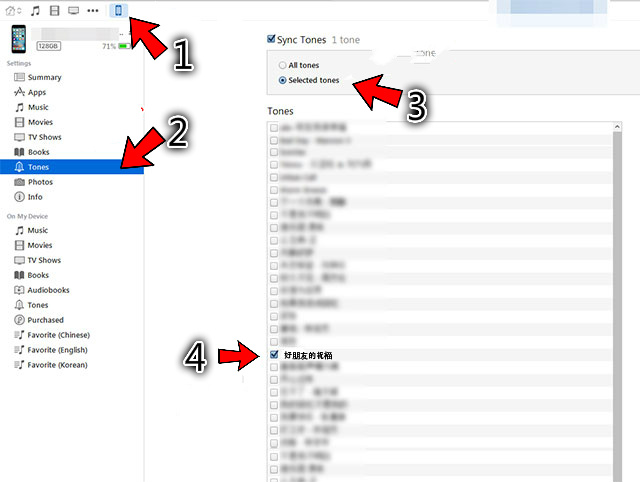
第九步:
最后点选底下的 Apply 同步手机,铃声就会被传入手机里了。
第十步:
现在点进你手机里的铃声设置,就会看到你的铃声列表里多了一首新的铃声啦!
欢迎浏览铁饭网 RiceBowl.my
大马首个中英文求职招聘网